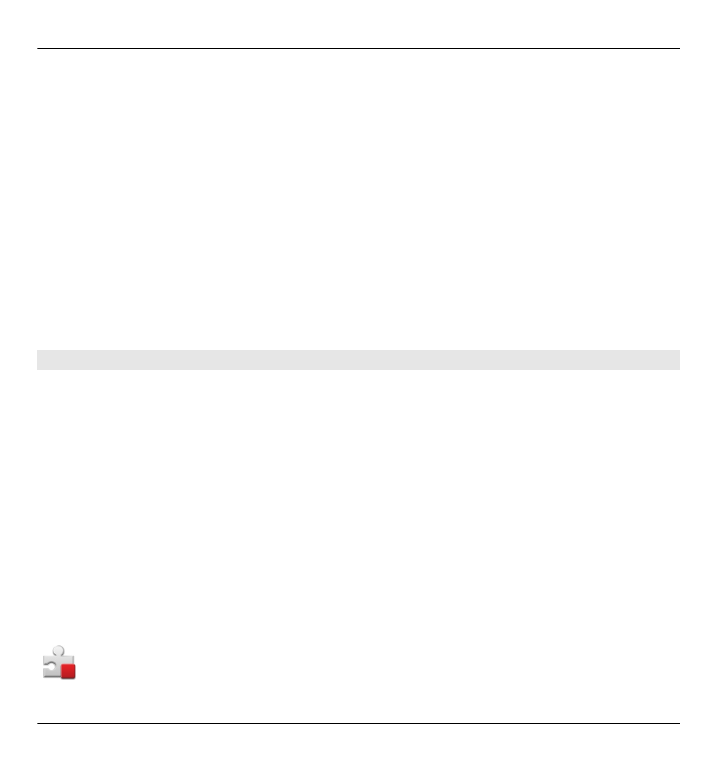
Εγκατάσταση εφαρμογών
Τα αρχεία εγκατάστασης μπορούν να μεταφερθούν στη συσκευή σας από ένα
συμβατό υπολογιστή, να ληφθούν στη διάρκεια περιήγησης ή να σας αποσταλούν
με ένα μήνυμα πολυμέσων, ως συνημμένα σε e-mail ή χρησιμοποιώντας άλλες
μεθόδους σύνδεσης όπως η συνδεσιμότητα Bluetooth.
Μπορείτε να χρησιμοποιήσετε το Nokia Application Installer στο Nokia Ovi Suite
για να εγκαταστήσετε μια εφαρμογή στη συσκευή σας.
Επιλέξτε
Μενού
>
Ρυθμίσεις
και
∆ιαχείρ. εφαρμ.
.
Τα αρχεία εγκατάστασης βρίσκονται στο φάκελο Αρχεία εγκατάστ. και οι
εγκατεστημένες εφαρμογές στο φάκελο Εγκατ. εφαρμ..
Τα εικονίδια δηλώνουν τα εξής:
Εφαρμογή SIS ή SISX
Άλλες εφαρμογές 169
© 2011 Nokia. Με την επιφύλαξη παντός δικαιώματος.
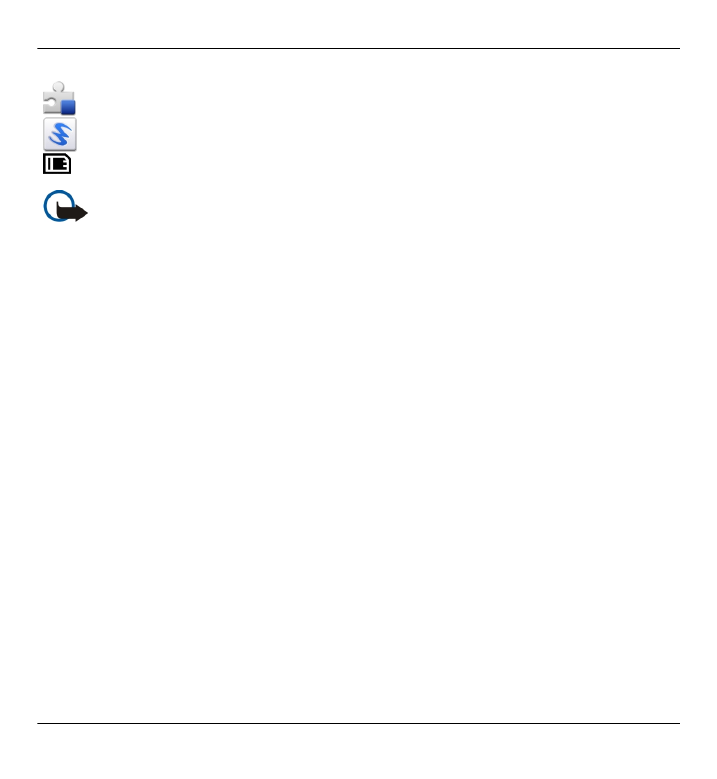
Εφαρμογή Java
Widget
Εφαρμογή εγκατεστημένη στην κάρτα μνήμης
Σημαντικό: Εγκαθιστάτε και χρησιμοποιείτε μόνο εφαρμογές και άλλο
λογισμικό που προέρχονται από αξιόπιστες πηγές, όπως εφαρμογές που φέρουν
την ένδειξη "Symbian Signed" ή που έχουν περάσει τη δοκιμή Java Verified™.
Για να εγκαταστήσετε μια εφαρμογή, ελέγξτε τα εξής:
•
Προβάλετε τον τύπο εφαρμογής, τον αριθμό έκδοσης και τον προμηθευτή ή
τον κατασκευαστή της εφαρμογής. Επιλέξτε
Επιλογές
>
Προβολή
στοιχείων
.
•
Προβάλετε τα στοιχεία των πιστοποιητικών ασφαλείας της εφαρμογής.
Επιλέξτε
Στοιχεία:
>
Πιστοποιητικά:
>
Προβολή στοιχείων
. Ελέγξτε τη
χρήση ψηφιακών πιστοποιητικών στη ∆ιαχείριση πιστοποιητικών.
Αν εγκαταστήσετε ένα αρχείο ενημέρωσης ή επιδιόρθωσης για μια υπάρχουσα
εφαρμογή, μπορείτε να επαναφέρετε την αρχική εφαρμογή μόνο εφόσον έχετε το
αρχικό αρχείο της εγκατάστασης ή ένα πλήρες αντίγραφο ασφαλείας του πακέτου
λογισμικού που αφαιρέσατε. Για να επαναφέρετε την αρχική εφαρμογή, πρέπει
να αφαιρέσετε την εφαρμογή και να την εγκαταστήσετε ξανά από το αρχικό αρχείο
εγκατάστασης ή από το αντίγραφο ασφαλείας.
Το αρχείο JAR απαιτείται για την εγκατάσταση εφαρμογών Java. Εάν λείπει, η
συσκευή ενδέχεται να σάς ζητήσει να πραγματοποιήσετε λήψη του αρχείου. Εάν
δεν υπάρχει καθορισμένο σημείο πρόσβασης για την εφαρμογή, θα σάς ζητηθεί
να επιλέξετε ένα.
170 Άλλες εφαρμογές
© 2011 Nokia. Με την επιφύλαξη παντός δικαιώματος.
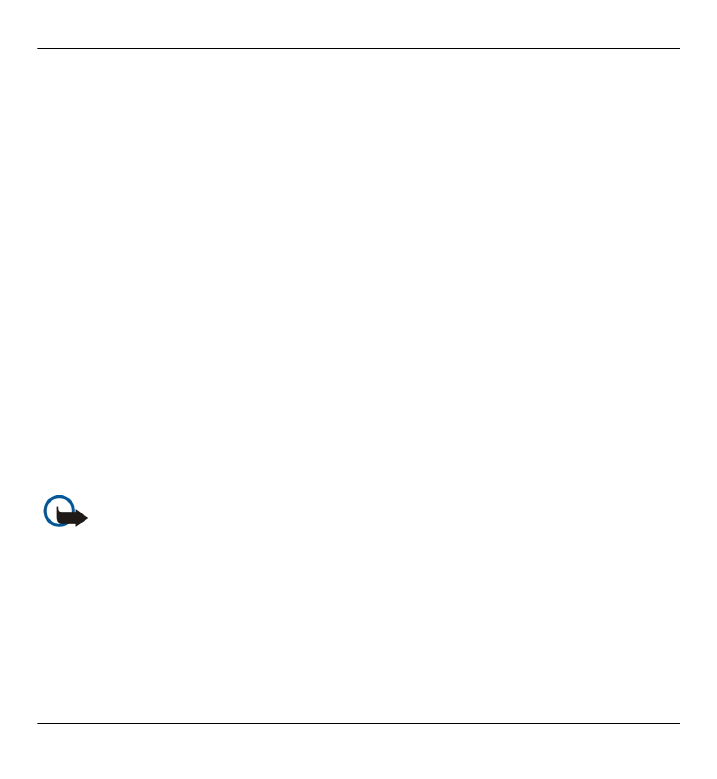
Εγκατάσταση εφαρμογής
1 Εντοπίστε το αρχείο εγκατάστασης στο φάκελο αρχείων εγκατάστασης της
∆ιαχείρισης εφαρμογών ή αναζητήστε το στη ∆ιαχείριση αρχείων ή στο
φάκελο Εισερχόμενα της εφαρμογής Μηνύματα.
2 Στη ∆ιαχείριση εφαρμογών, επιλέξτε την εφαρμογή που θέλετε να
εγκαταστήσετε και πατήστε
Επιλογές
>
Εγκατάσταση
. Σε άλλες εφαρμογές,
επιλέξτε το αρχείο εγκατάστασης για να ξεκινήσετε την εγκατάσταση.
Κατά τη διάρκεια της εγκατάστασης, η συσκευή εμφανίζει πληροφορίες
σχετικά με την πρόοδο της εγκατάστασης. Αν εγκαταστήσετε μια εφαρμογή
χωρίς ψηφιακή υπογραφή ή πιστοποιητικό, η συσκευή εμφανίζει μια
προειδοποίηση. Συνεχίστε την εγκατάσταση μόνο εφόσον είστε σίγουροι για
την προέλευση και το περιεχόμενο της εφαρμογής.
Άνοιγμα εγκατεστημένης εφαρμογής
Επιλέξτε την εφαρμογή στο μενού. Αν η εφαρμογή δεν διαθέτει προεπιλεγμένο
φάκελο εγκατάστασης, εγκαθίσταται στο φάκελο Εγκατ. εφαρμ. του κύριου μενού.
Εμφάνιση των πακέτων λογισμικού που έχουν εγκατασταθεί ή αφαιρεθεί
Επιλέξτε
Επιλογές
>
Προβολή μητρώου
.
Σημαντικό: Η συσκευή σας υποστηρίζει μόνο μία εφαρμογή προστασίας
από ιούς. Η εγκατάσταση περισσότερων από μία εφαρμογών με δυνατότητα
προστασίας από ιούς μπορεί να επηρεάσει την απόδοση και τη λειτουργία ή να
προκαλέσει τη διακοπή της λειτουργίας της συσκευής.
Μετά από την εγκατάσταση εφαρμογών σε συμβατή κάρτα μνήμης, τα αρχεία
εγκατάστασης (.sis, .sisx) παραμένουν στη μνήμη της συσκευής. Τα αρχεία
ενδέχεται να χρησιμοποιούν μεγάλο μέρος της μνήμης και να μην επιτρέπουν την
αποθήκευση άλλων αρχείων. Για τη διατήρηση επαρκούς μνήμης, χρησιμοποιήστε
το Nokia Ovi Suite για τη δημιουργία αντιγράφων ασφαλείας των αρχείων
Άλλες εφαρμογές 171
© 2011 Nokia. Με την επιφύλαξη παντός δικαιώματος.
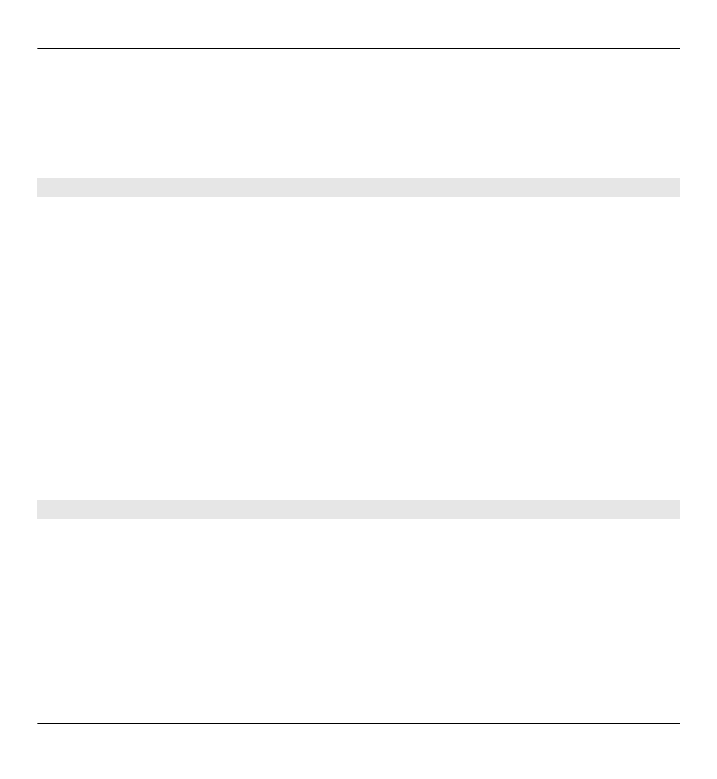
εγκατάστασης σε συμβατό υπολογιστή και, στη συνέχεια, χρησιμοποιήστε τη
διαχείριση αρχείων για την κατάργηση των αρχείων εγκατάστασης από τη μνήμη
της συσκευής. Αν το αρχείο .sis είναι συνημμένο σε μήνυμα, διαγράψτε το μήνυμα
από το φάκελο Εισερχόμενα στα Μηνύματα.